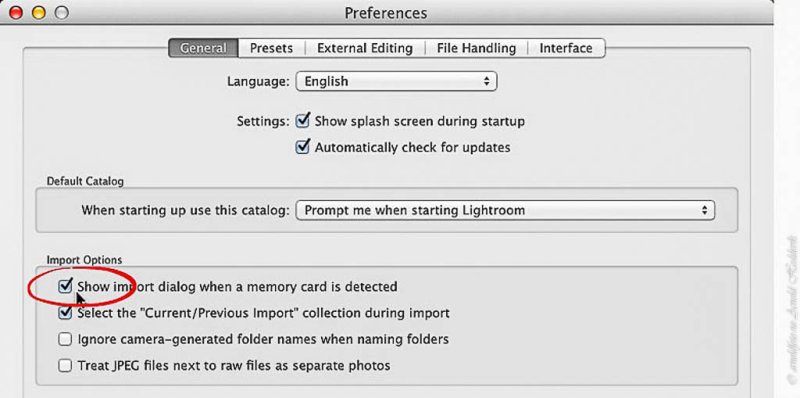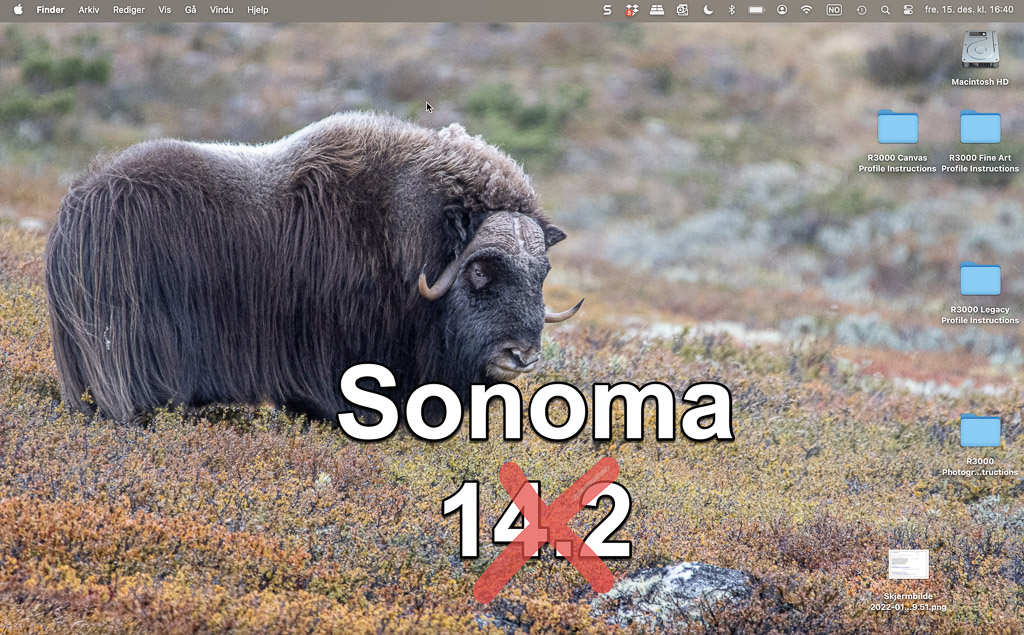I dette tipset viser jeg deg hvordan du lett rydder i bildelageret med noen få tastetrykk. Hurtig rydding i bildelageret er viktig for mange yrkesfotografer, men kan også være nyttig for oss andre.
Du er i en situasjon der du skal velge ut en gruppe bilder, som du skal levere til en redaksjon eller et prosjekt. Du har ikke plass eller behov for å ta vare på resten av bildene. Derfor ønsker du å bli kvitt de overskytende bildene på en enkel og sikker måte. Her er en måte å gjøre det på – Refine Photos (Avgrens bilder).
Refine Photos
Refine Photos (Avgrens bilder) er hvordan du lett rydder i bildelageret med noen få tastetrykk. Når du utfører denne kommandoen, vil Lightroom Classic merke alle bilder uten flagg med X-flagget, som betyr Rejected eller Avvist. Deretter vil det hvite flagget bli fjernet.
Velg bildene
Gå gjennom bildene, og flagg de du bestemmer deg for å levere. Tast P, for å merke favorittene med et hvitt flagg. I Lightroom Classic betyr det hvite flagget Pick eller Utvalg, dvs bilder du vil ta vare på eller bruke.
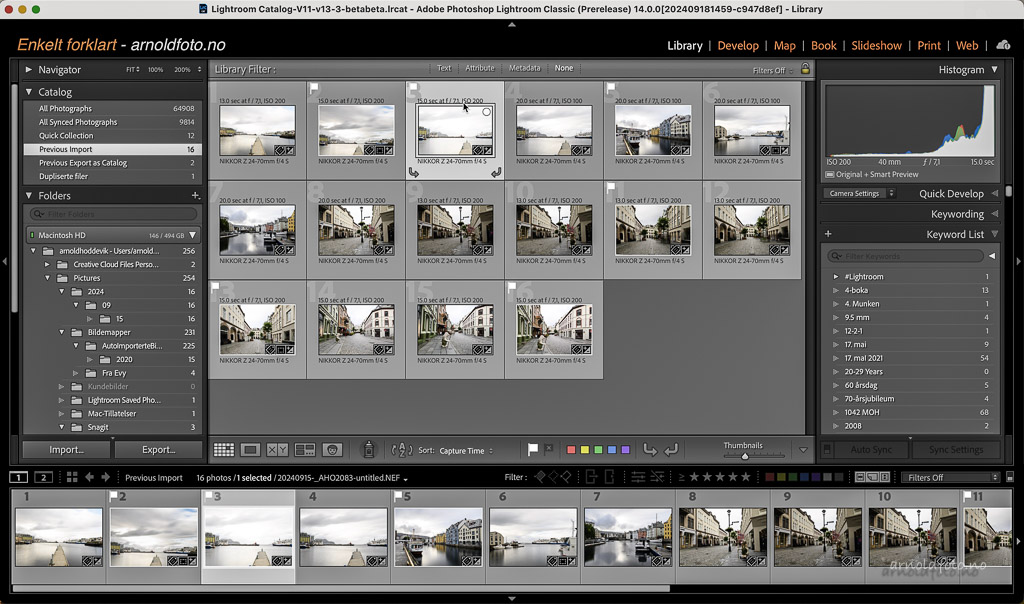
Refine/avgrens bildene
Kommandoen Refine photos eller Avgrens bilder finner du i menyen Library (Bibliotek). Klikk på den, og du får se en informasjonsboks, som forteller hva kommandoen gjør. Klikk på knappen Refine (Finjuster).
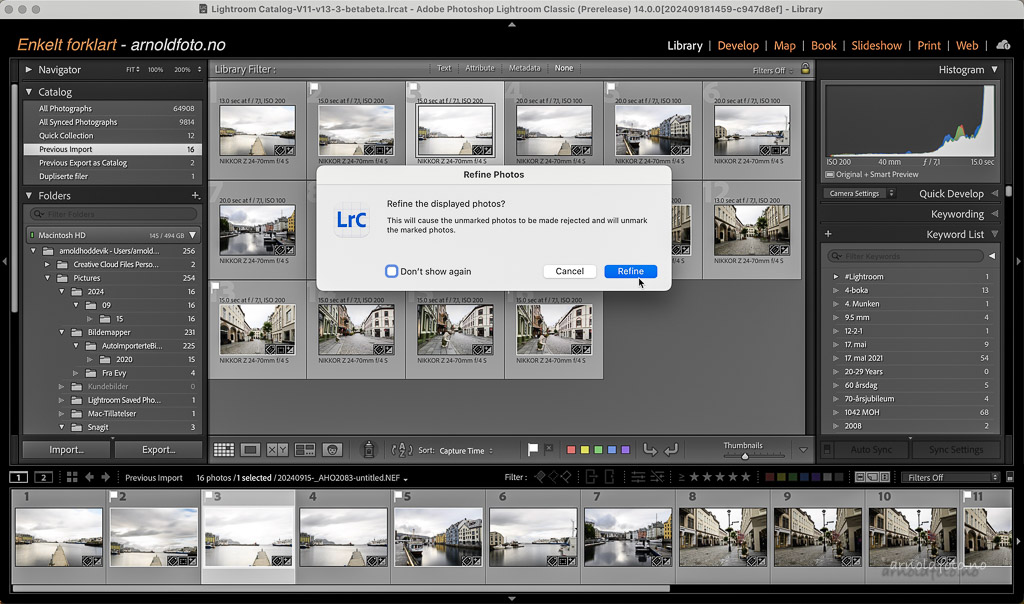
Resultatet
Resultatet ser du i bildet nedenfor. Bildene med hvitt flagg har nå ikke noe flagg. Bildene uten flagg er nå merket med X. X gjør at bildene kan slettes fra disken på et øyeblikk. Før du sletter alle bildene med X, kan du selv evaluere resultatet, og se om det er noe du vil endre.
Dersom du vil endre X til P, taster du bare P. Dersom du vil fjerne X, kan du bare taste U for Unflag. Du kan også bruke musa, og klikke på flagget i hjørnet av miniatyrbildet eller på Toolbar.
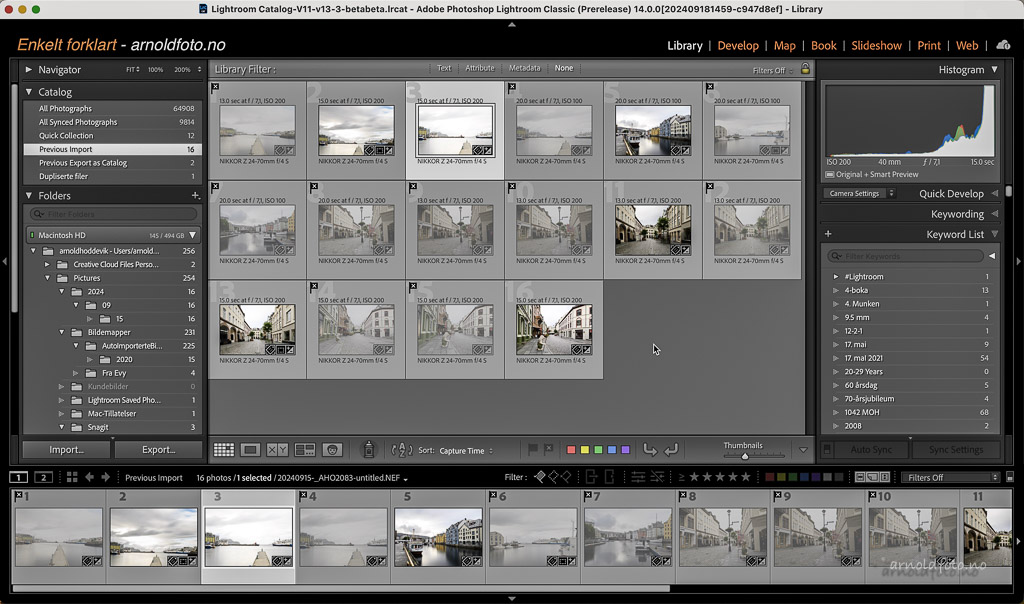
Slett bildene
Lightroom Classic har en funksjon dedikert til å slette bilder merket med X på en enkel og hurtig måte. Du finner kommandoen i menyen Photo (Foto) > Delete Rejected Photos (Slett avviste bilder). Her er hurtigtasten: Windows – Ctrl + Slett, Mac – Cmd + Slett
Dermed viser Lightroom Classic en dialog, der du kan velge:
- Delete from disk (Slett fra disk),
- Remove from Lightroom (Fjern fra Lightroom) eller
- Cancel (Avbryt).
Rådet er at bildene bør slettes fra disk. Dersom du bare fjerner fra Lightroom, blir bildefilene fortsatt liggende å ta opp plass på disken, og du mister oversikten over hva som er linket til Lightroom og hva som bare er diskfyll.
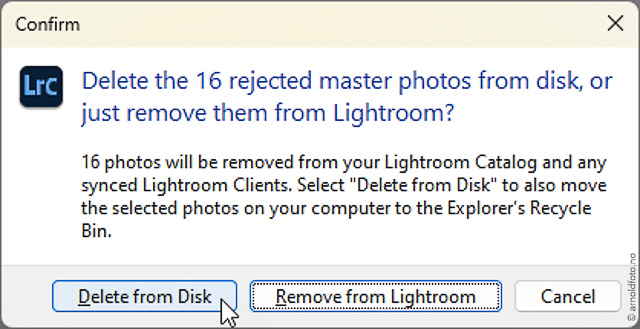
Flere tips
Les gjerne noen av de andre tipsene i denne bloggen. Klikk her for å se en oversikt.